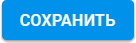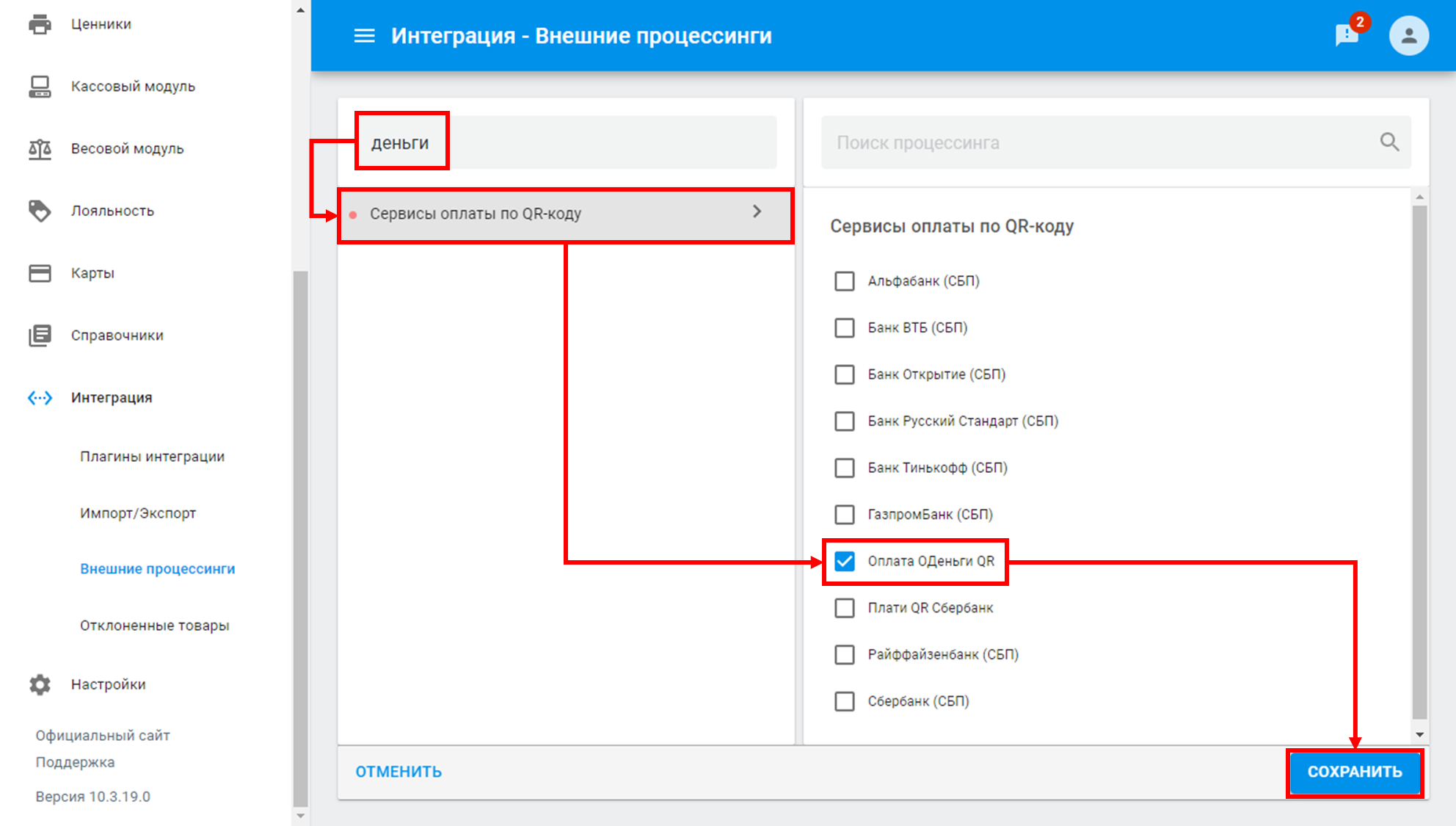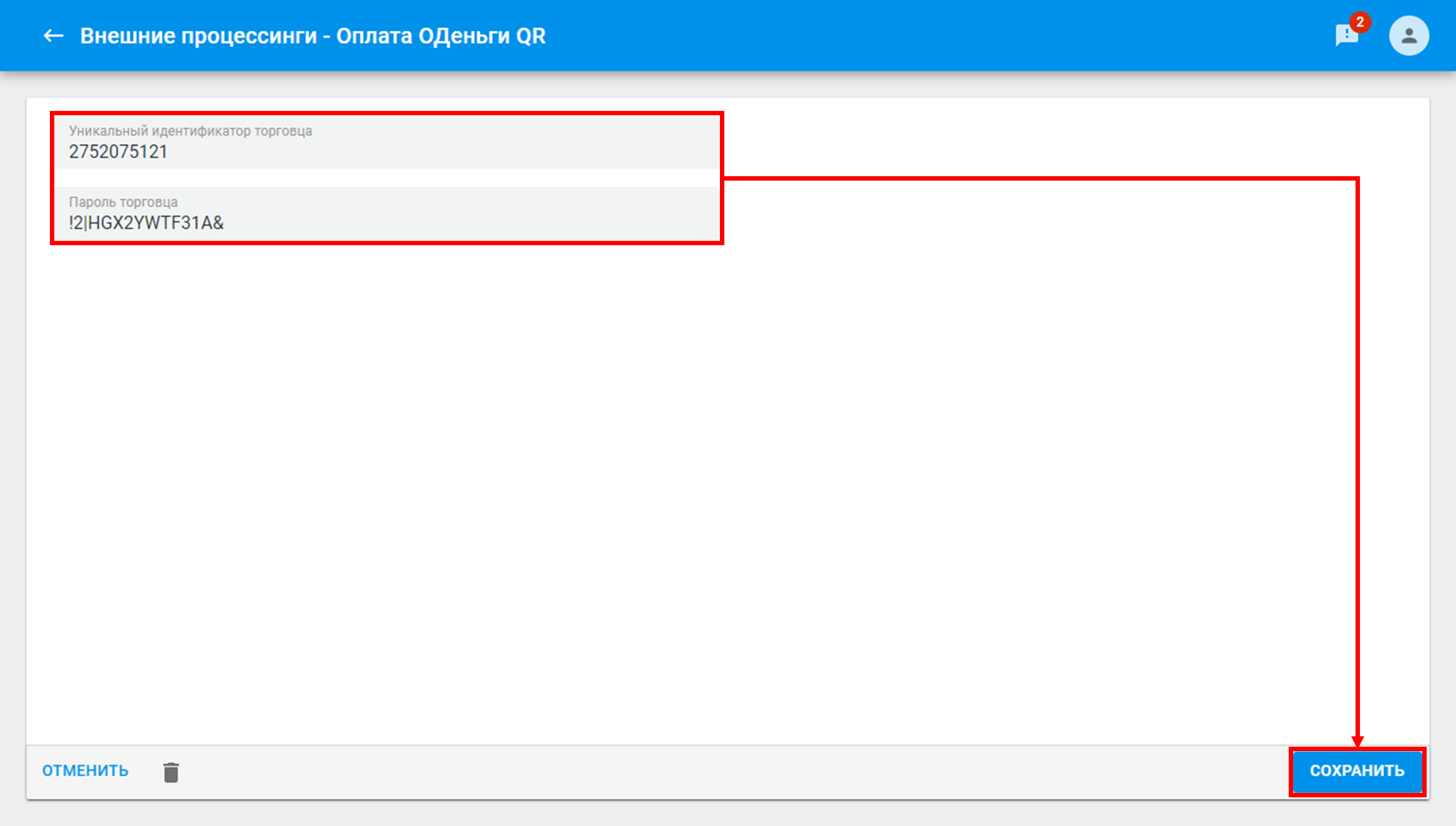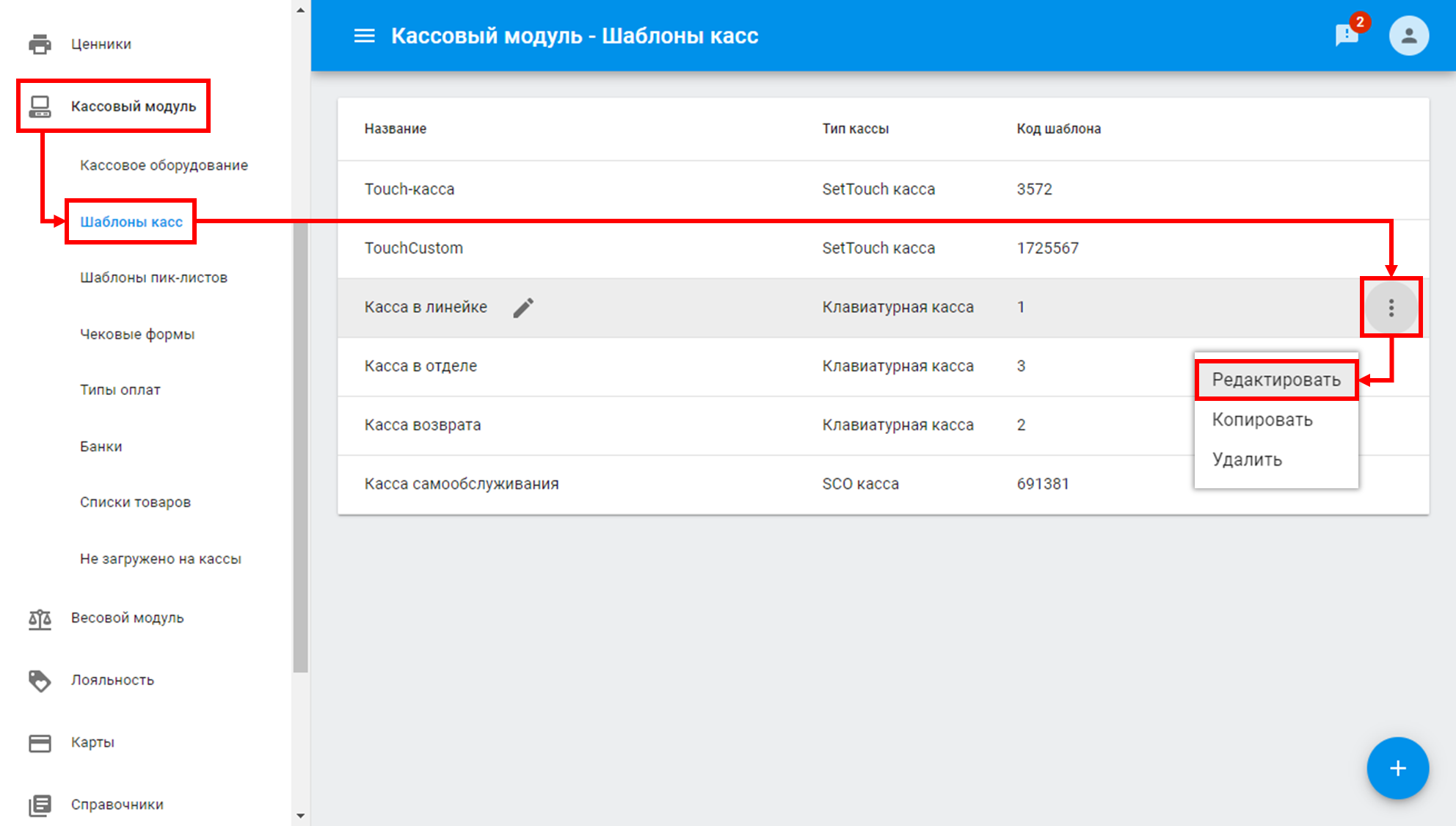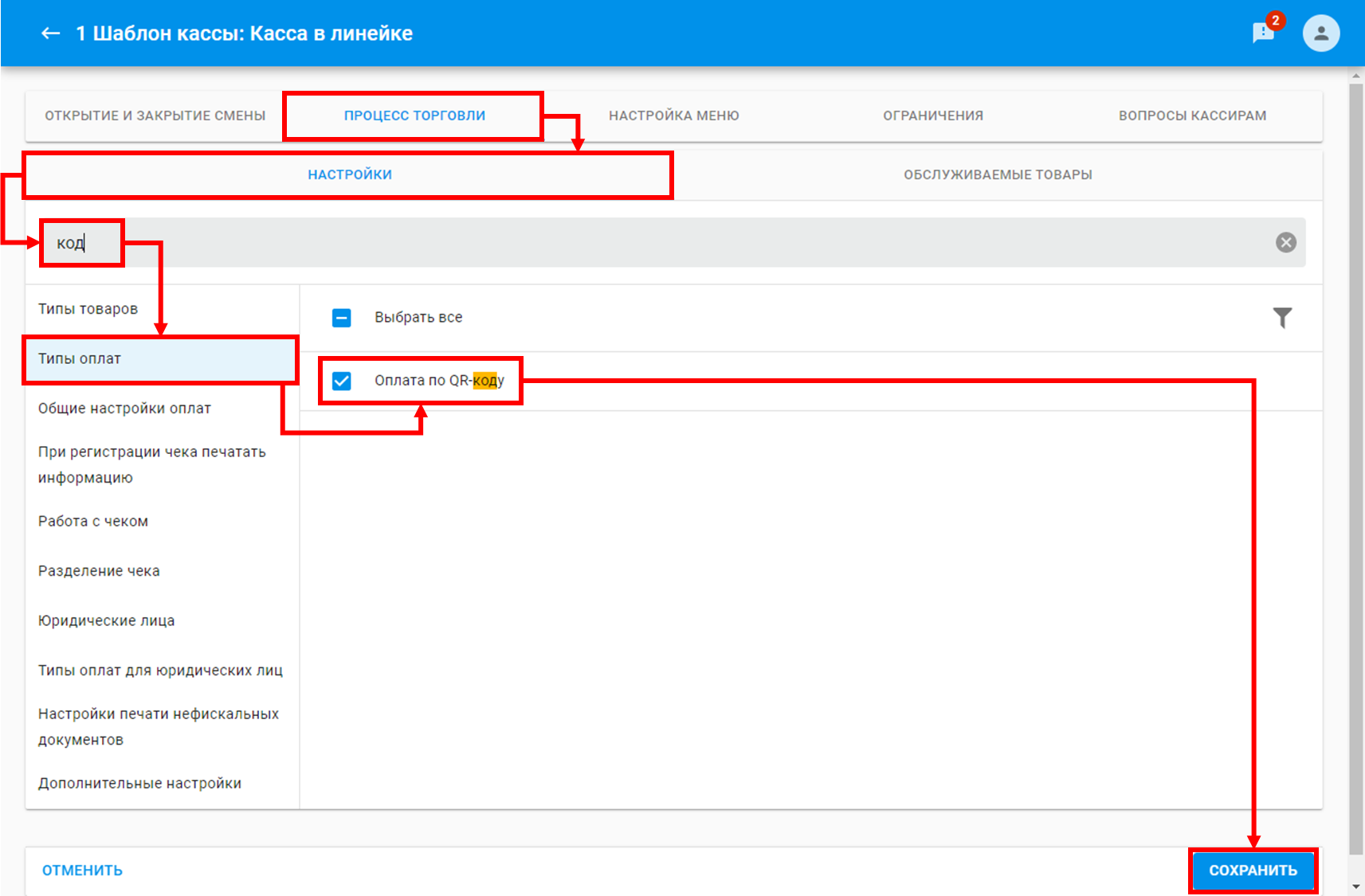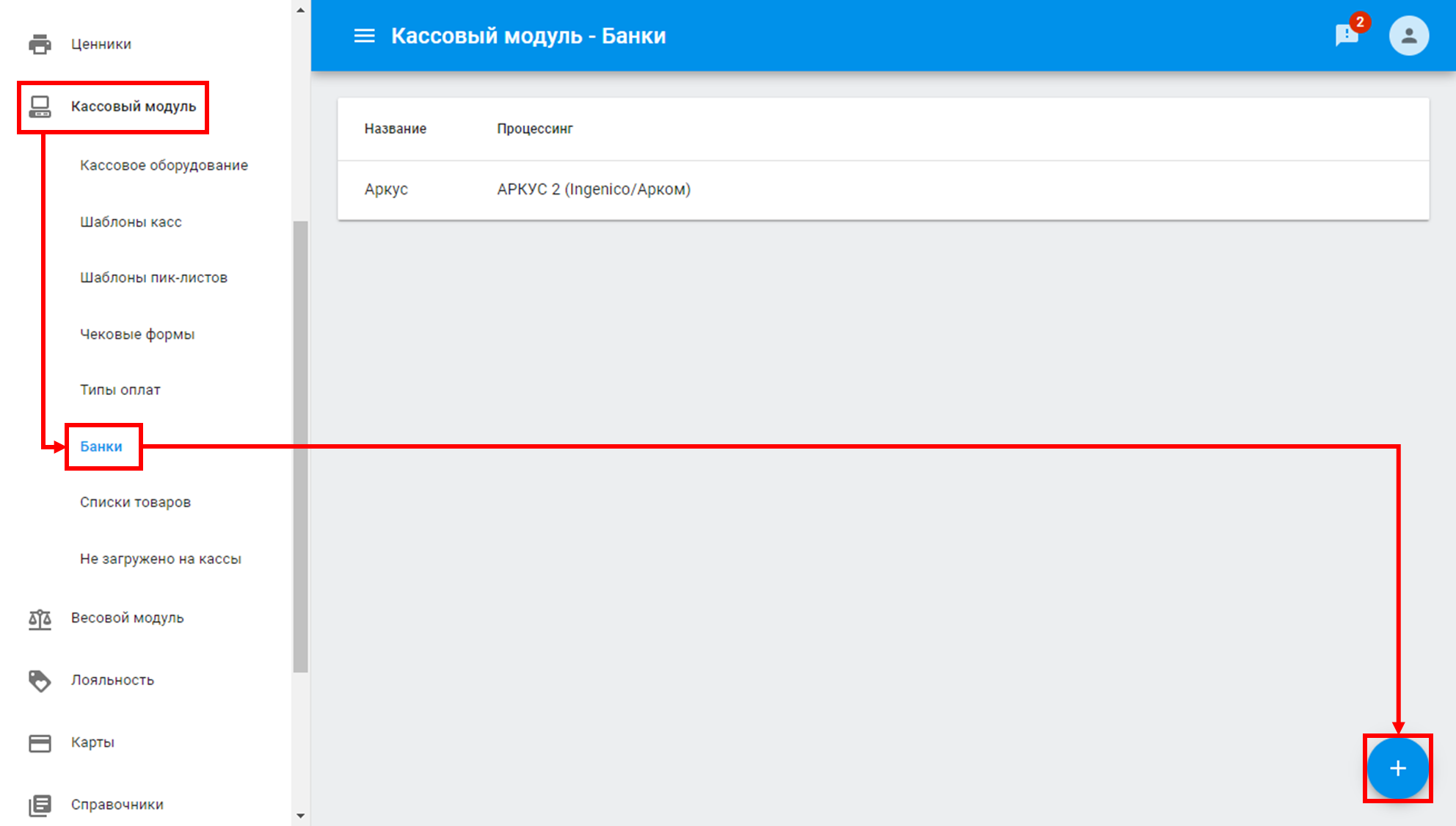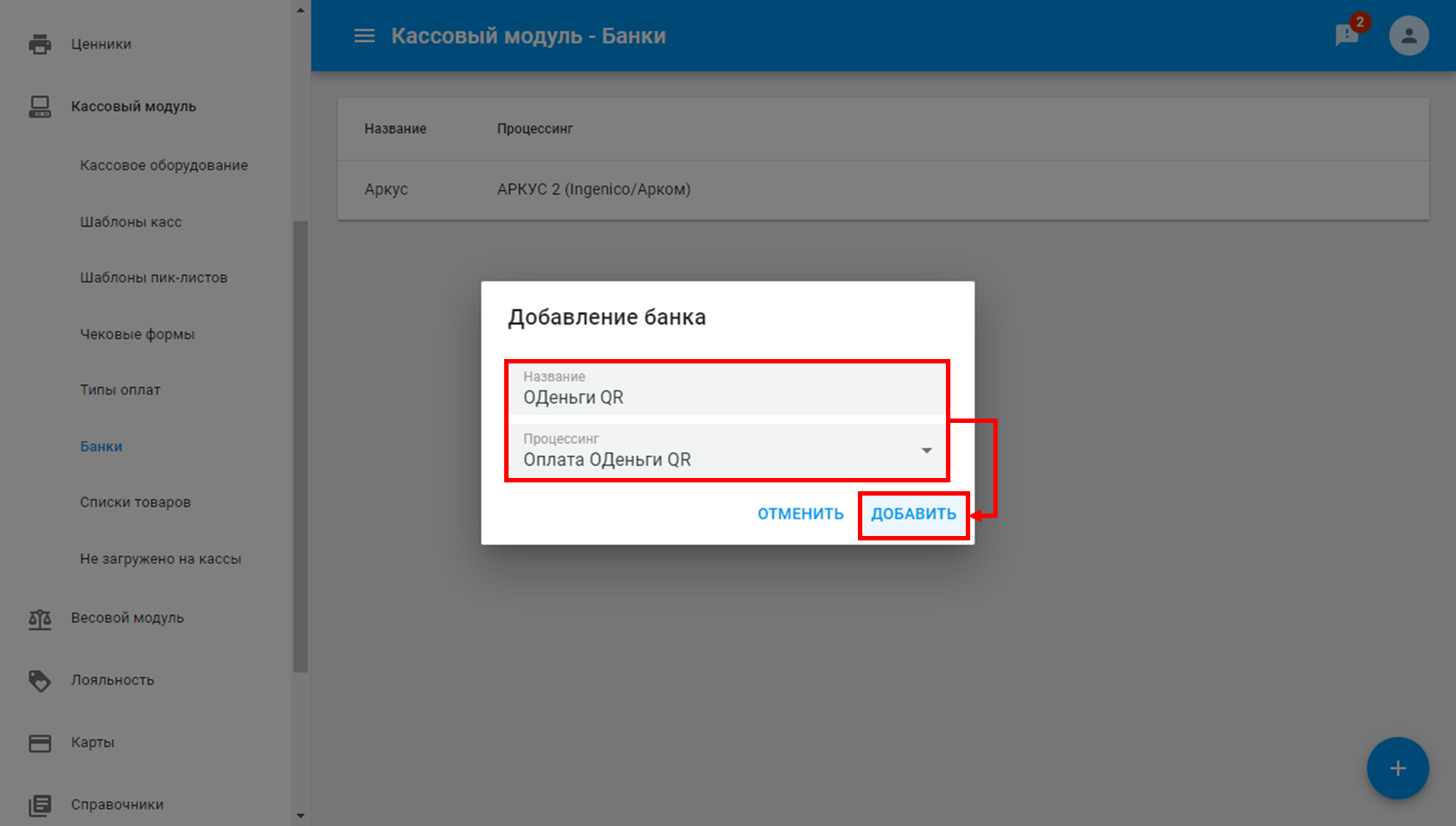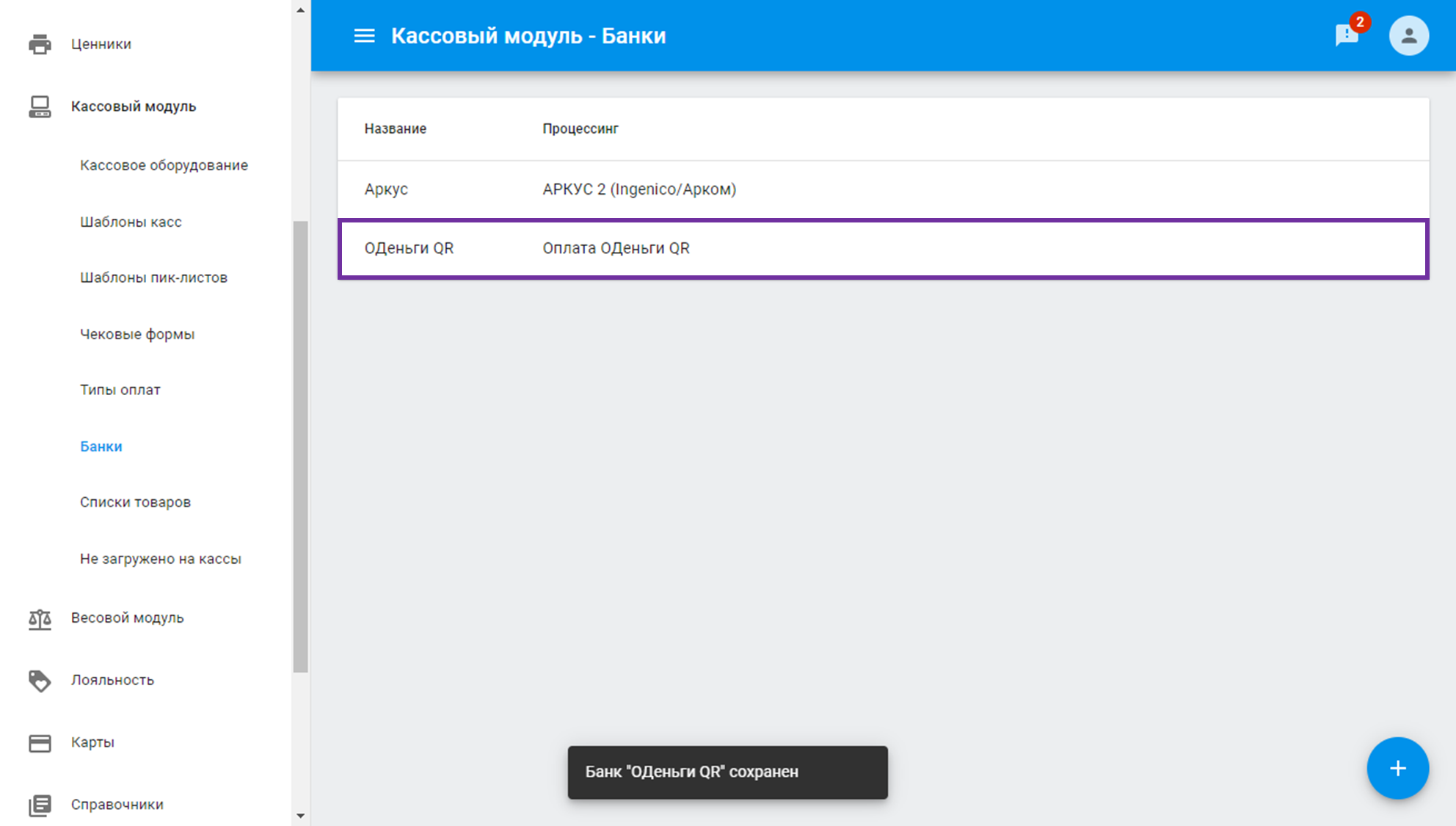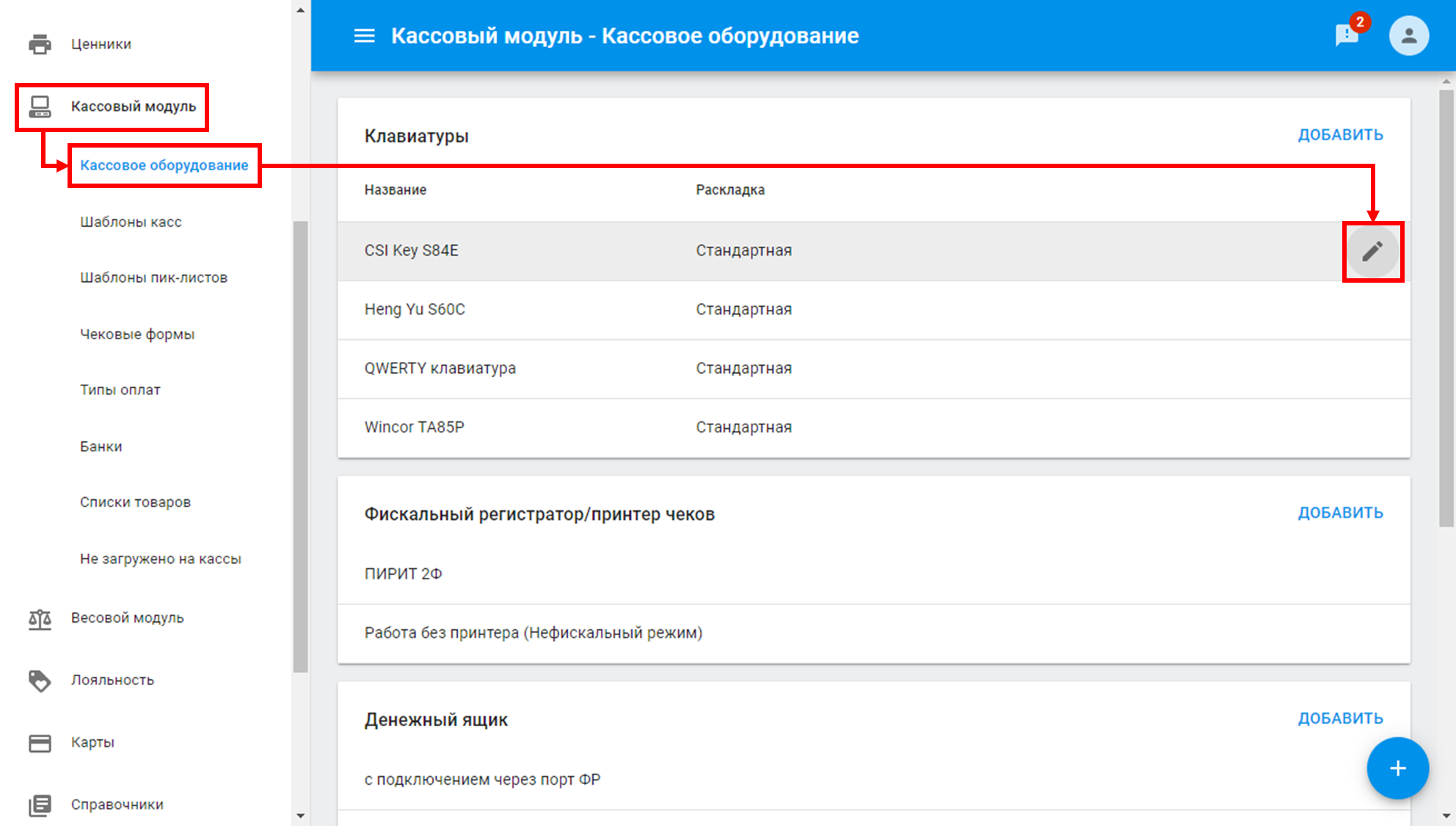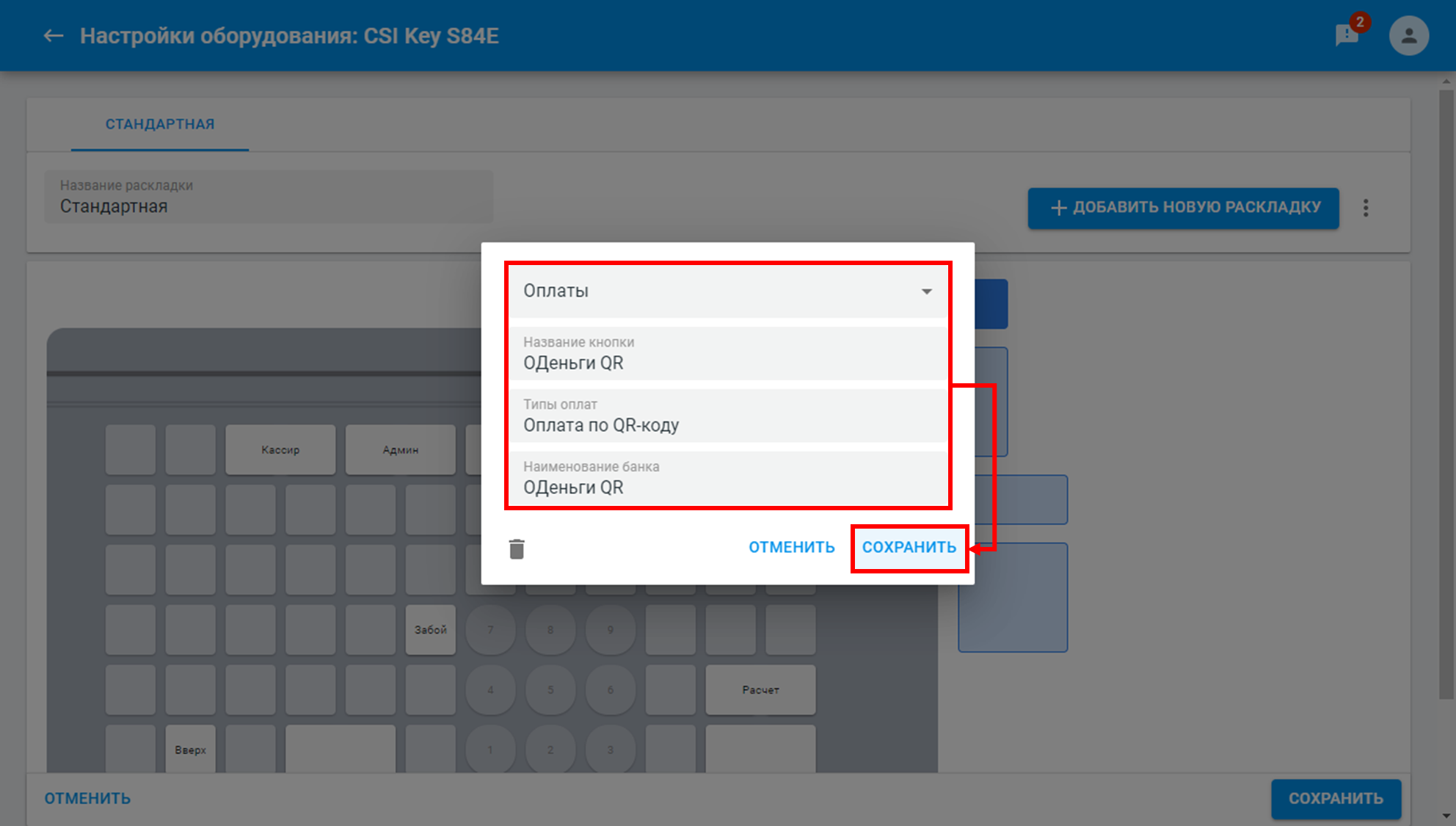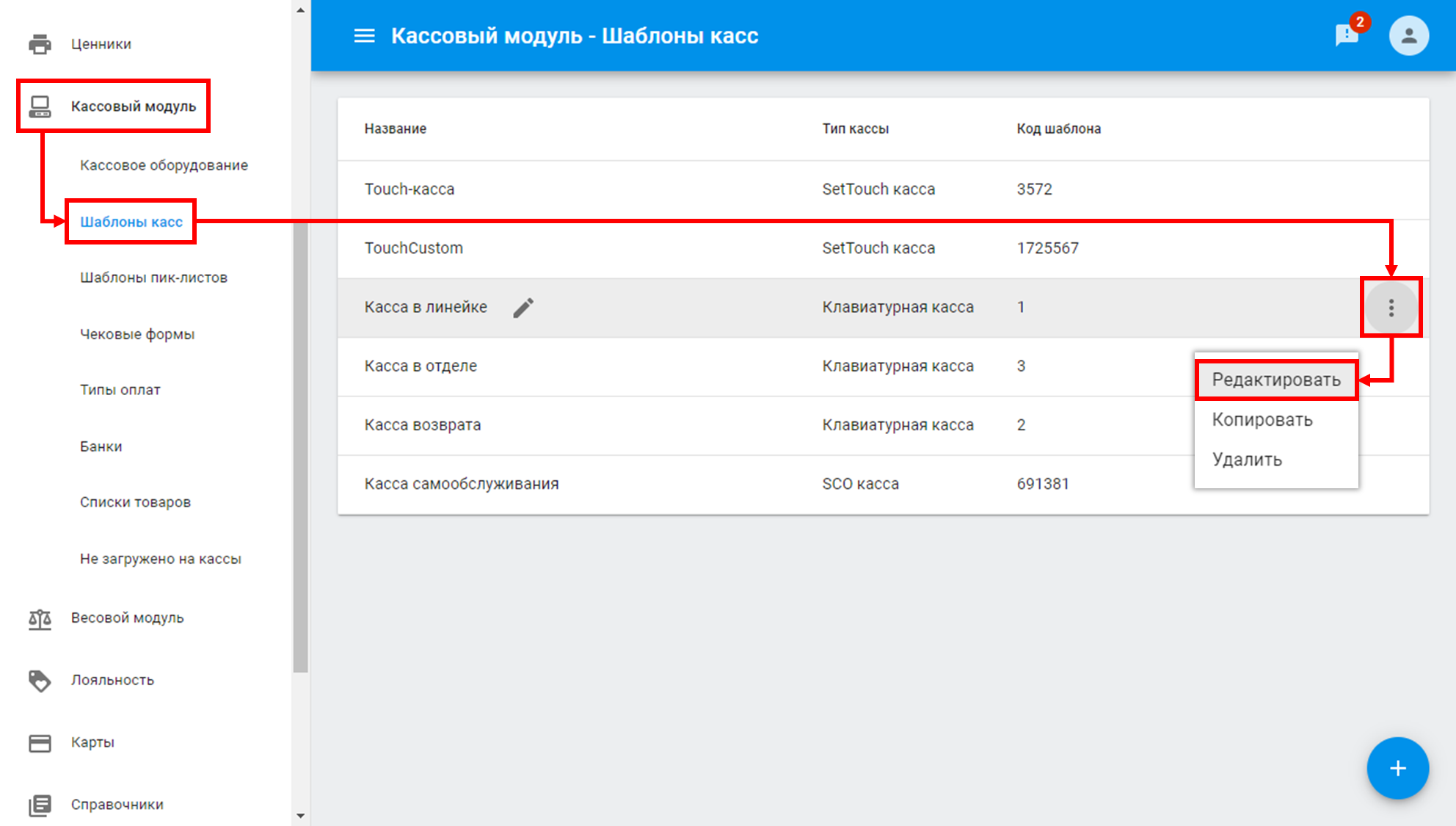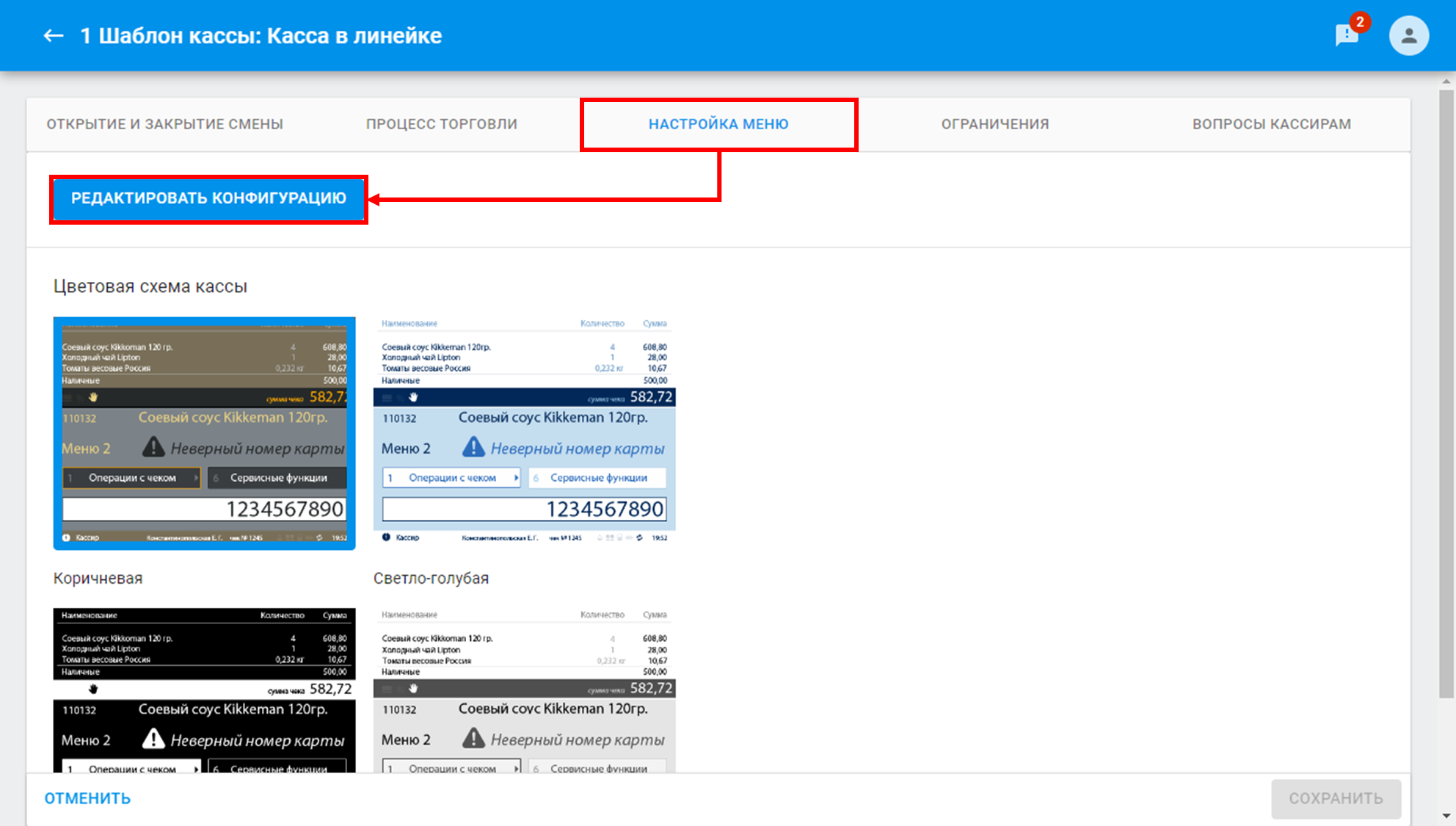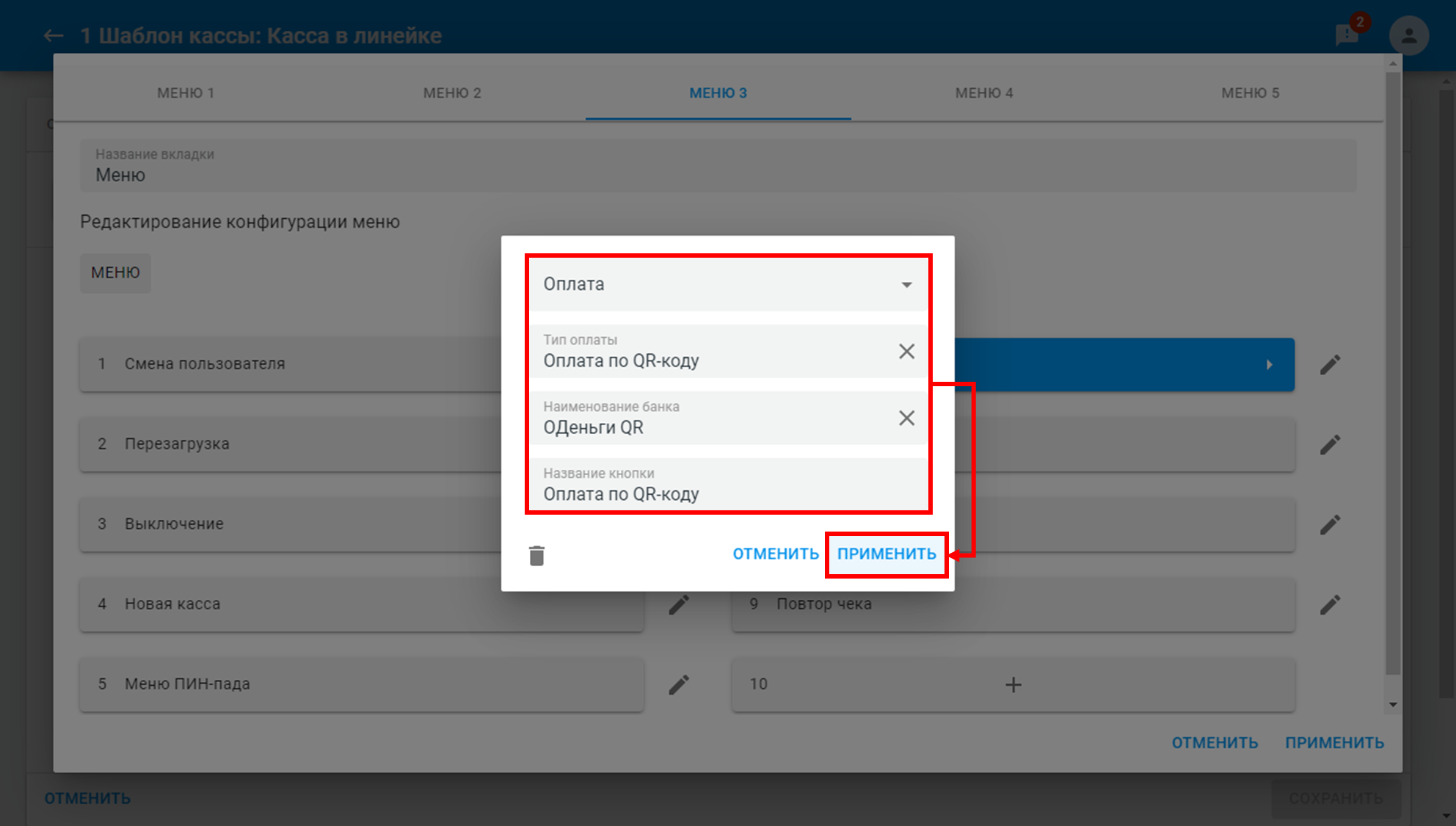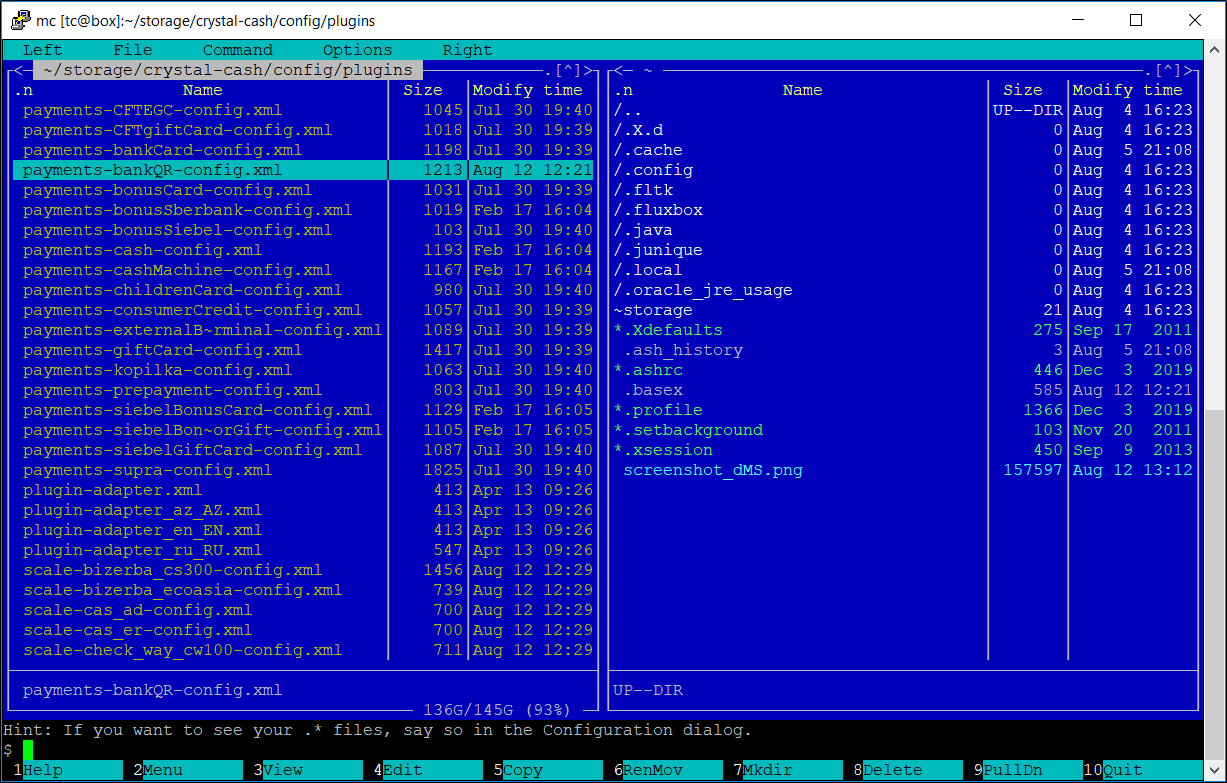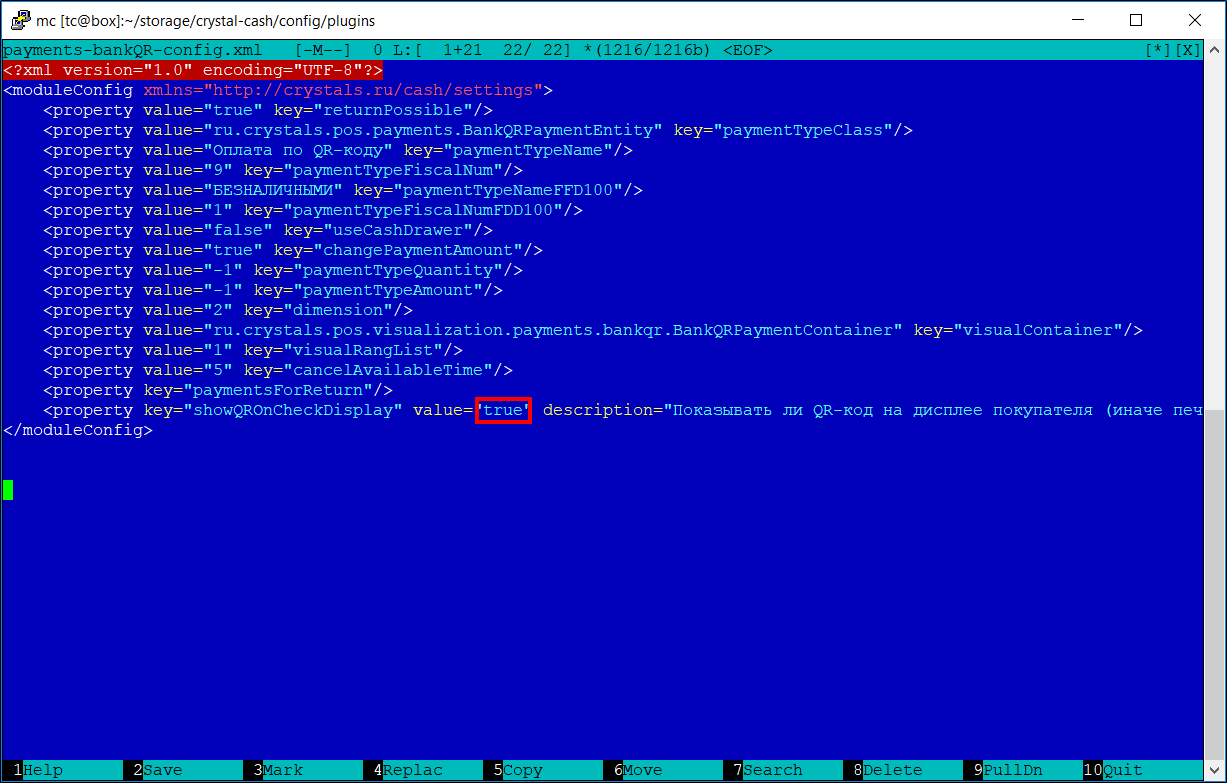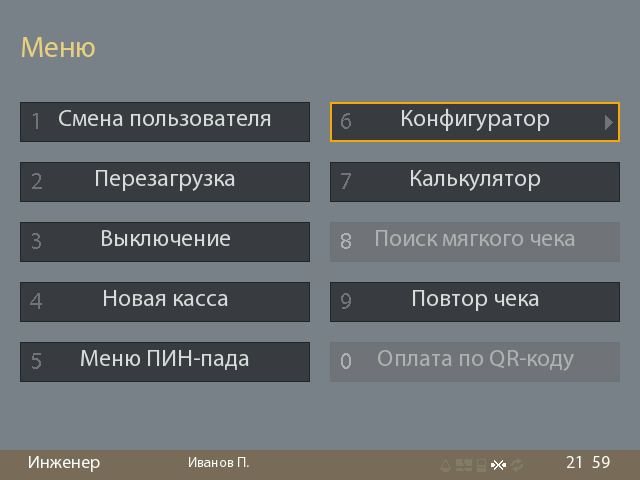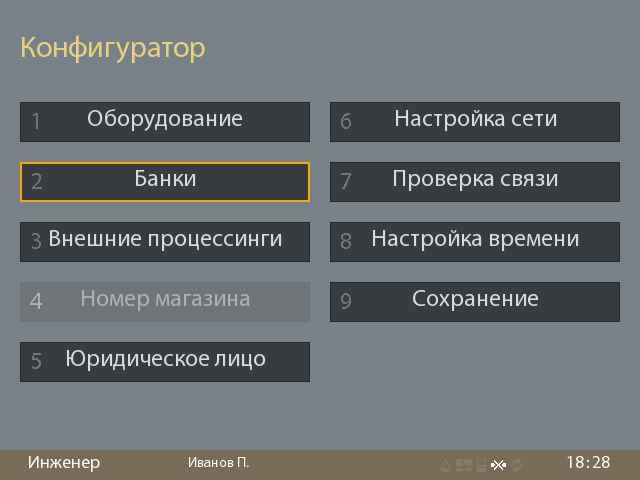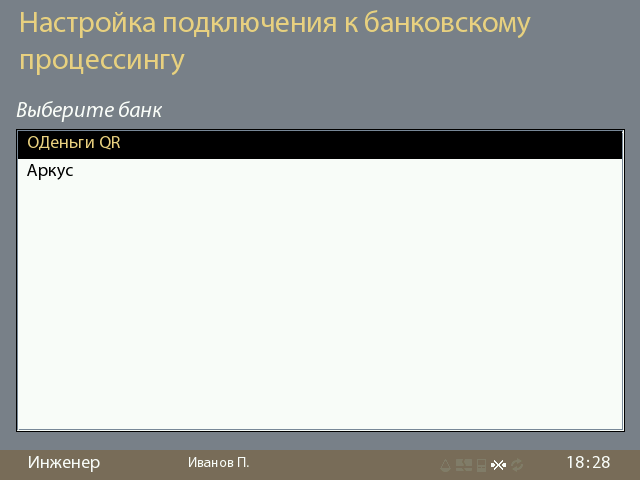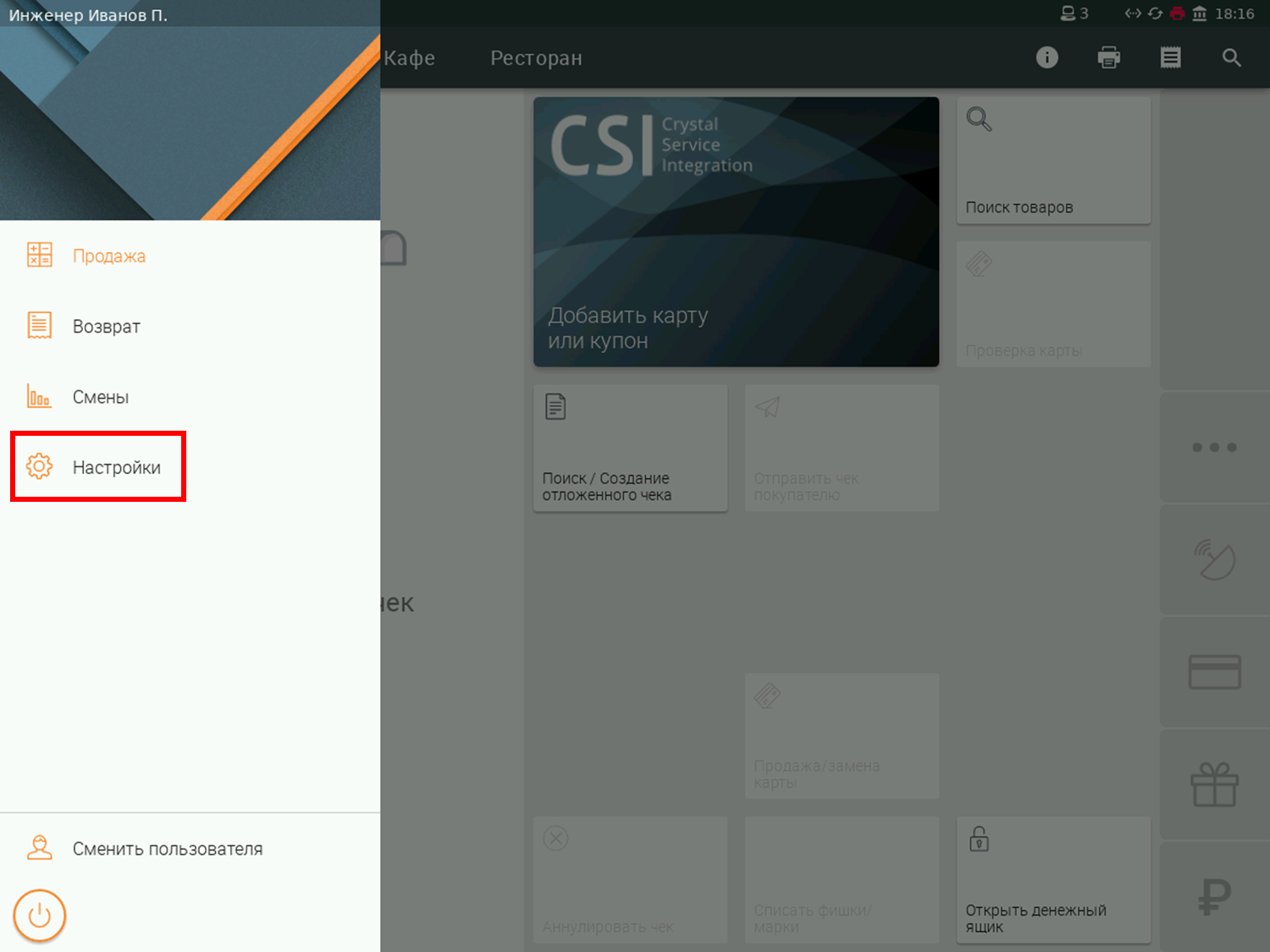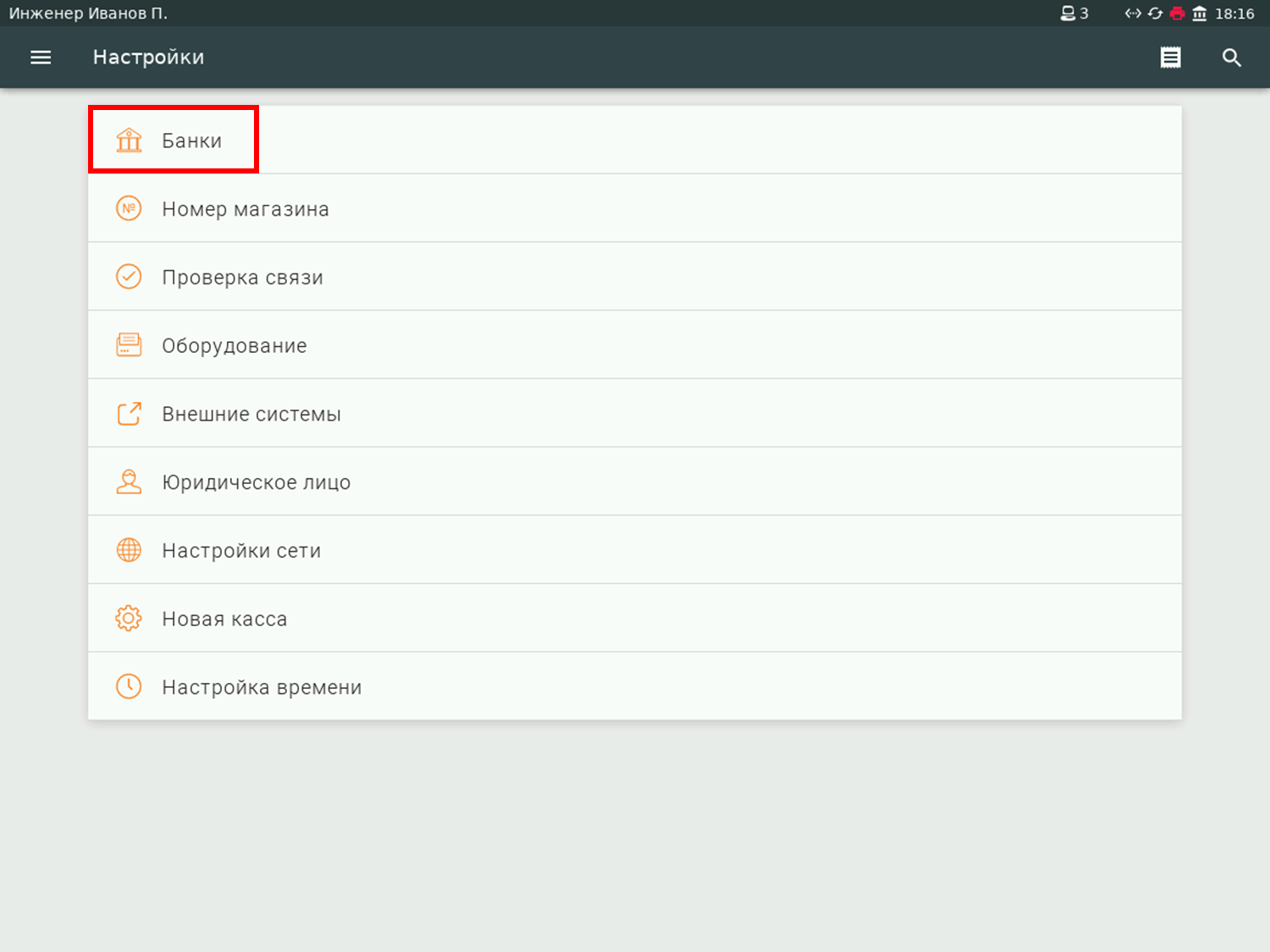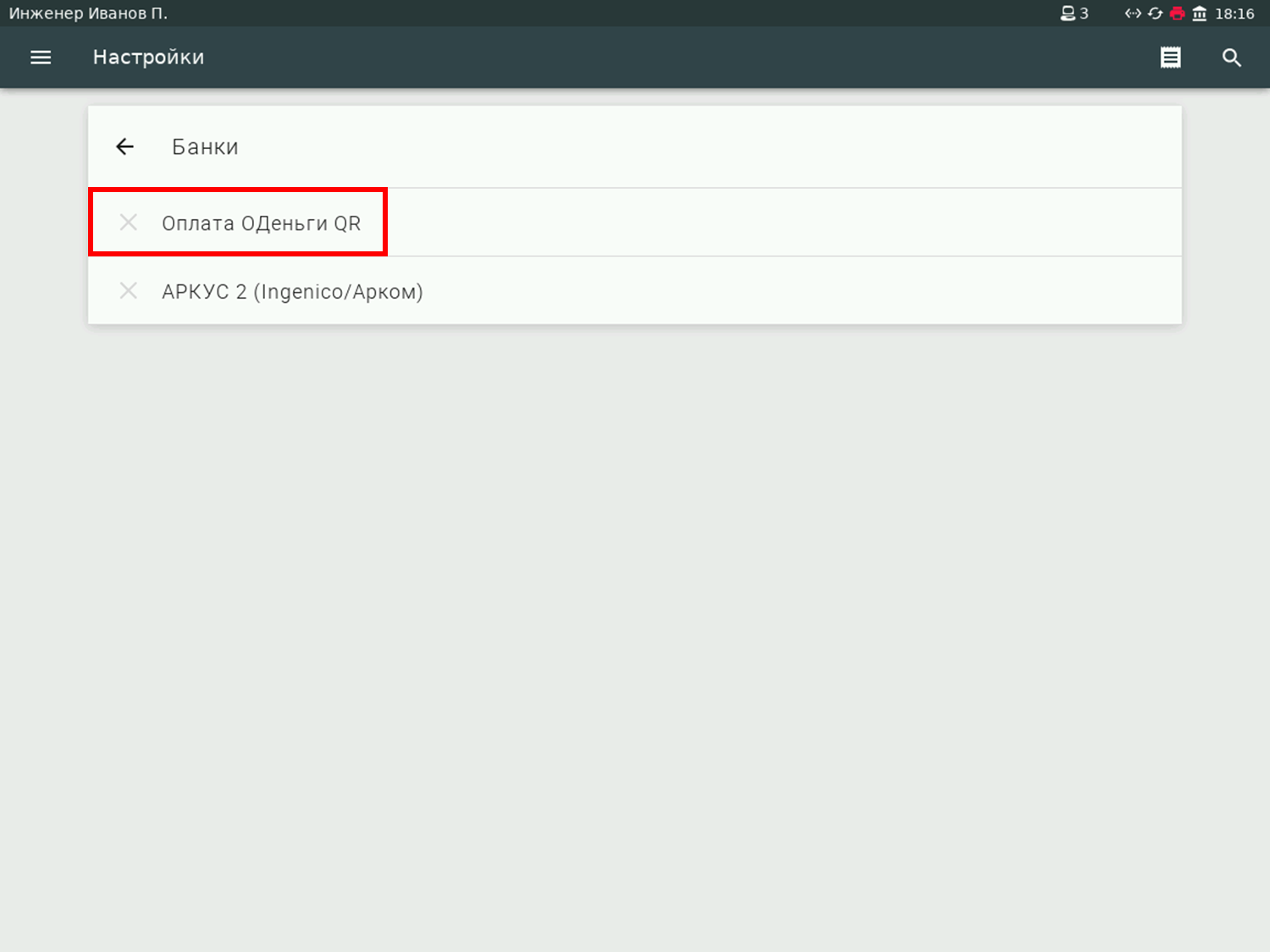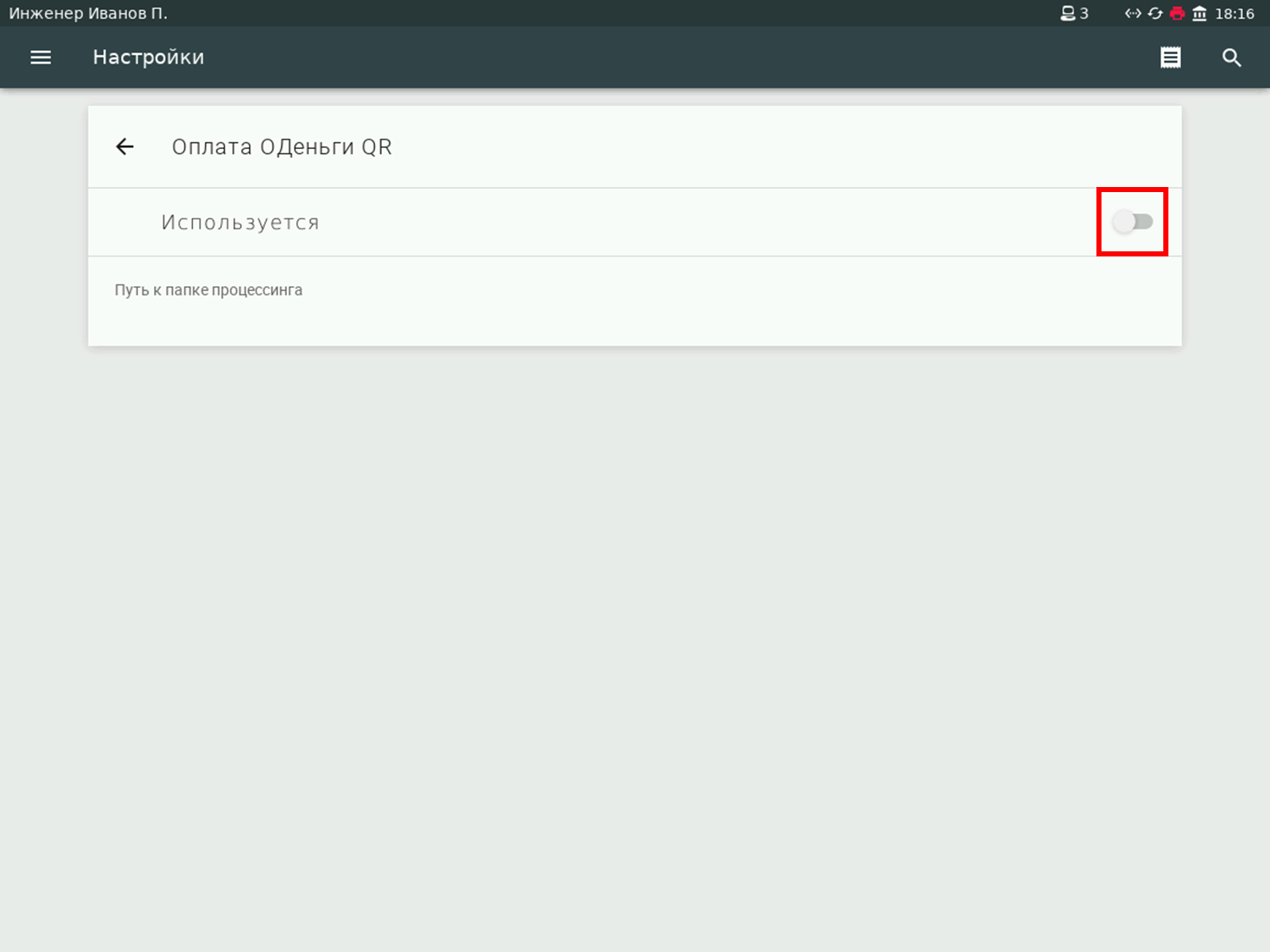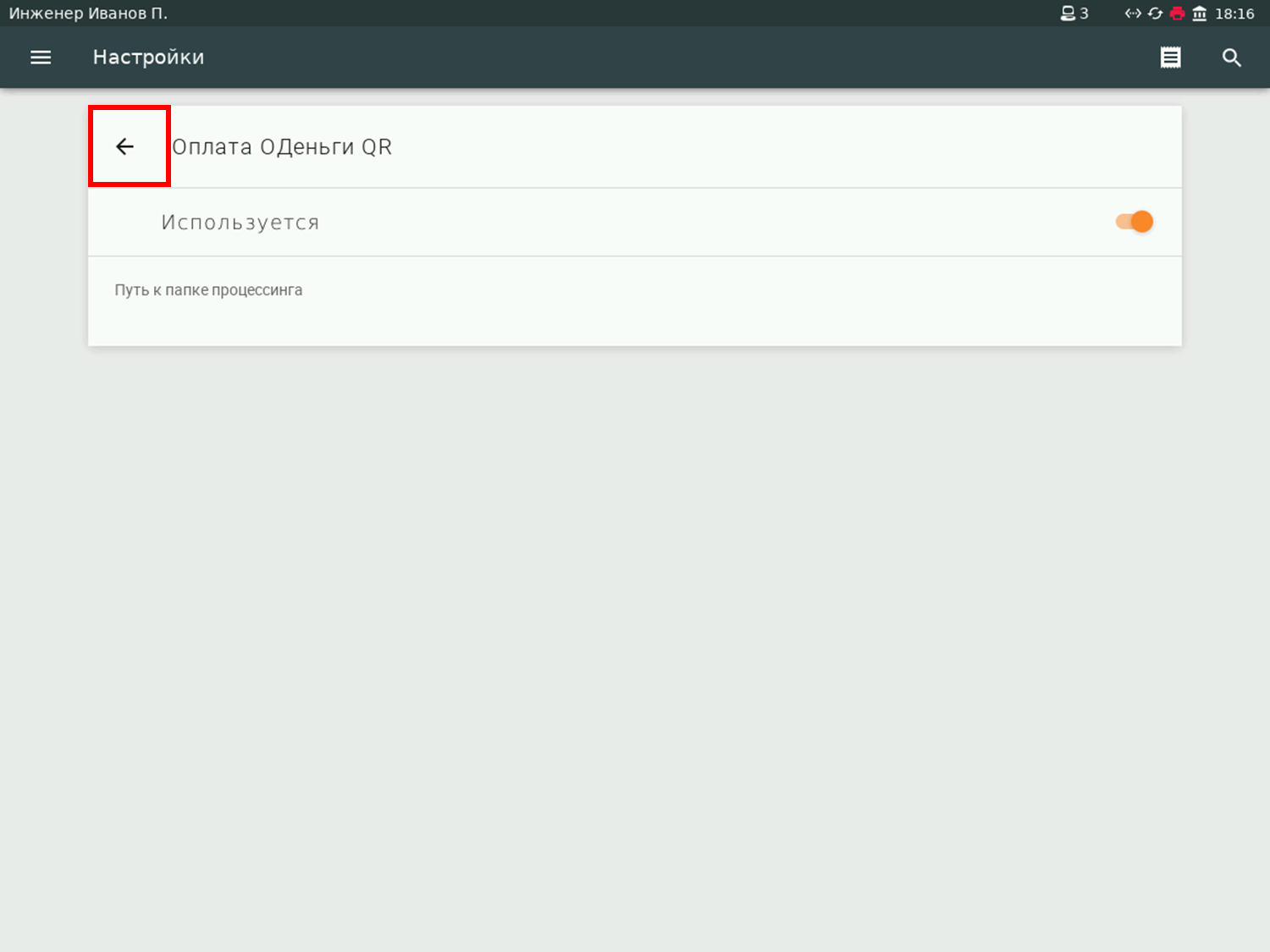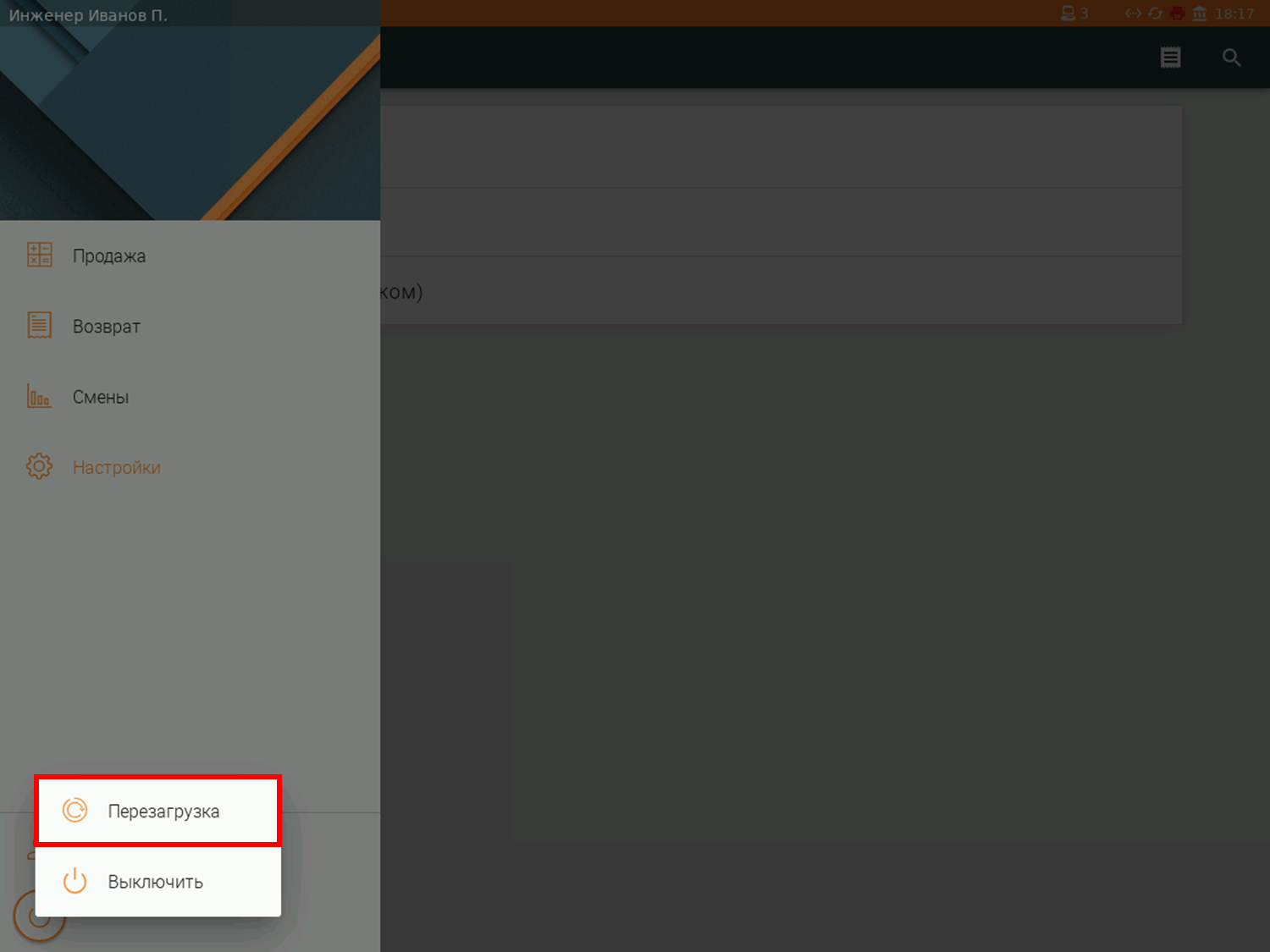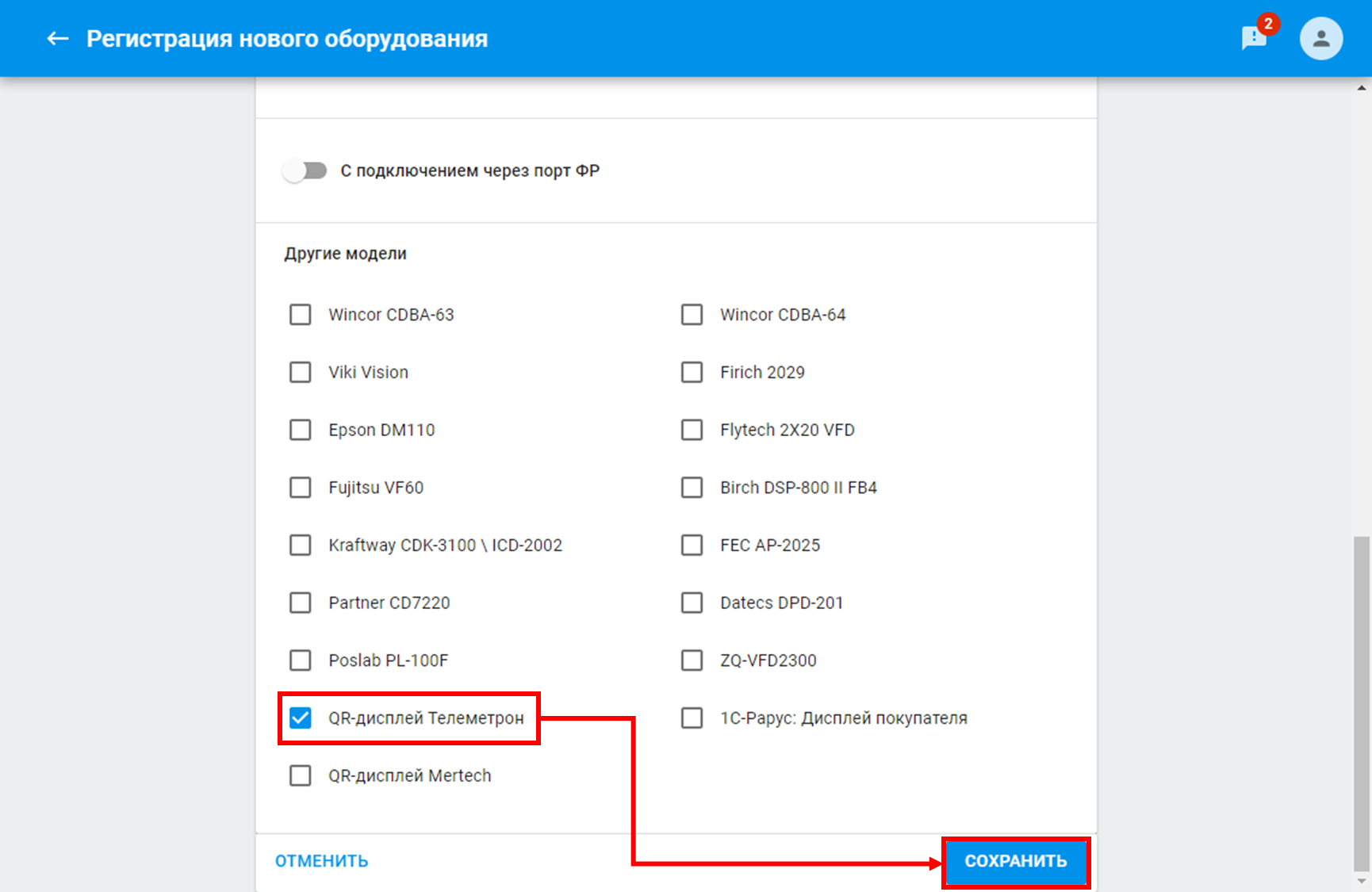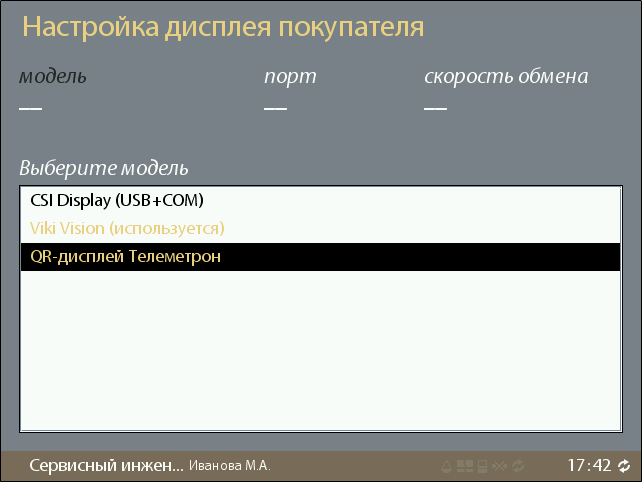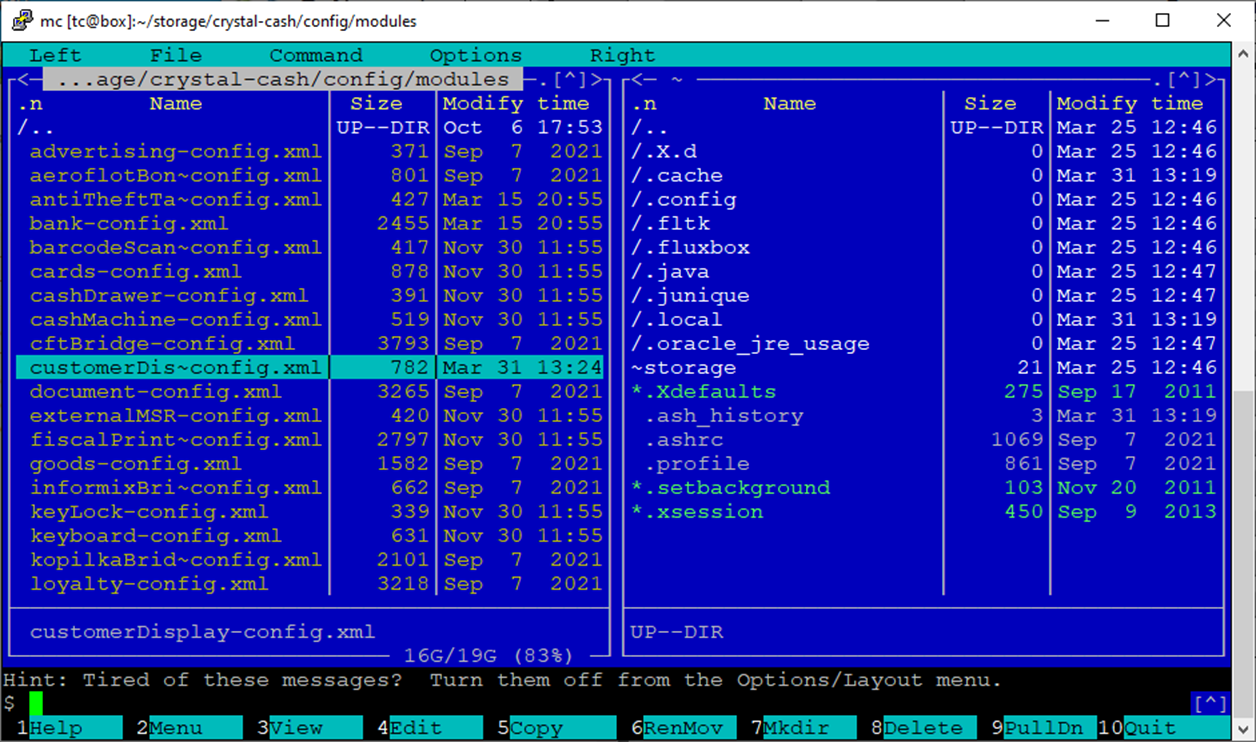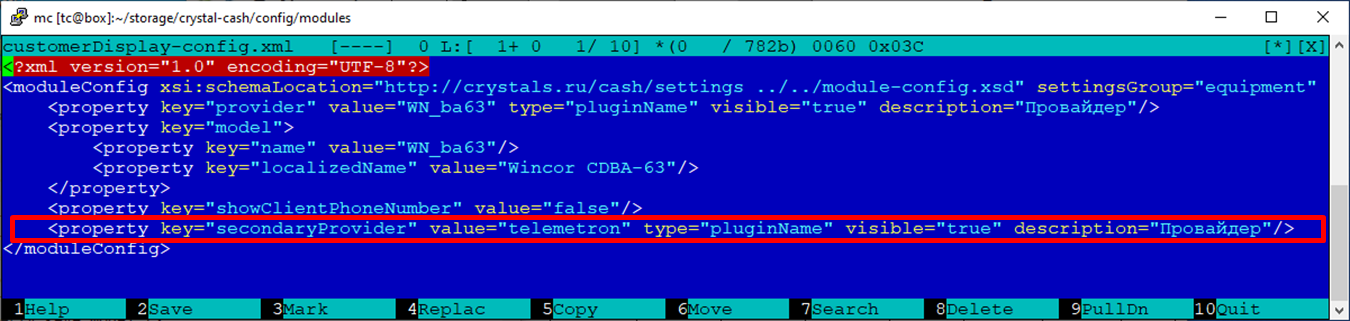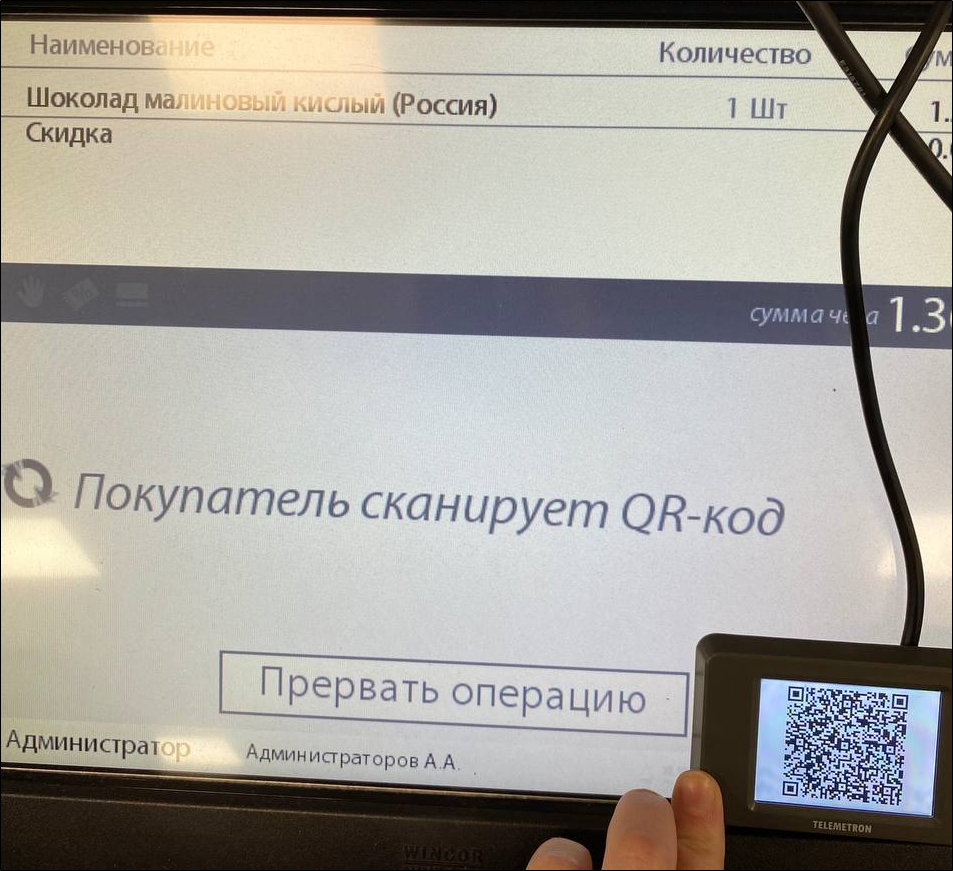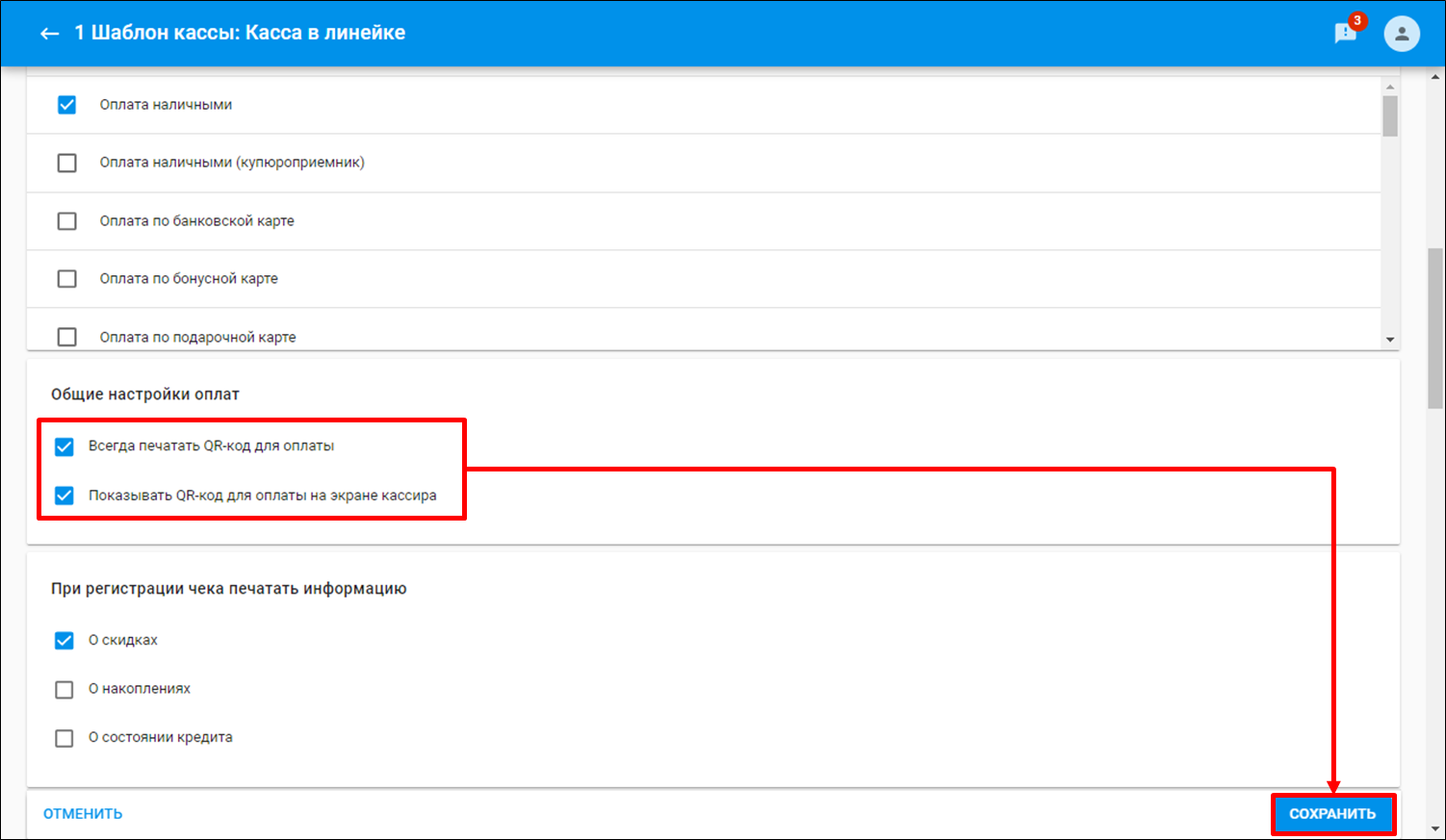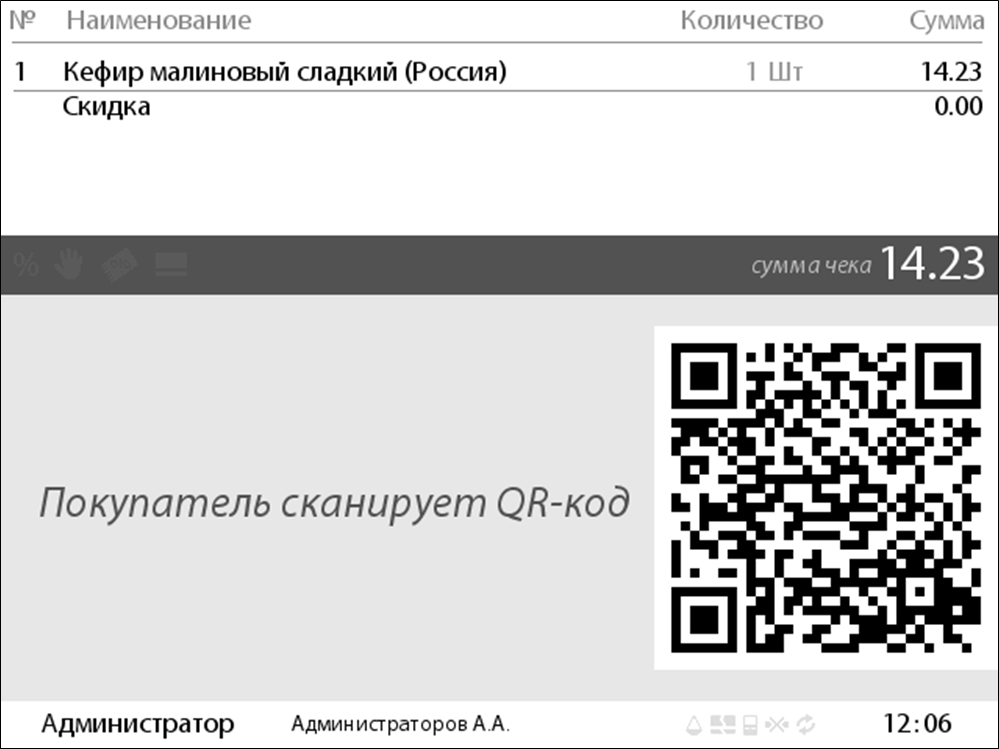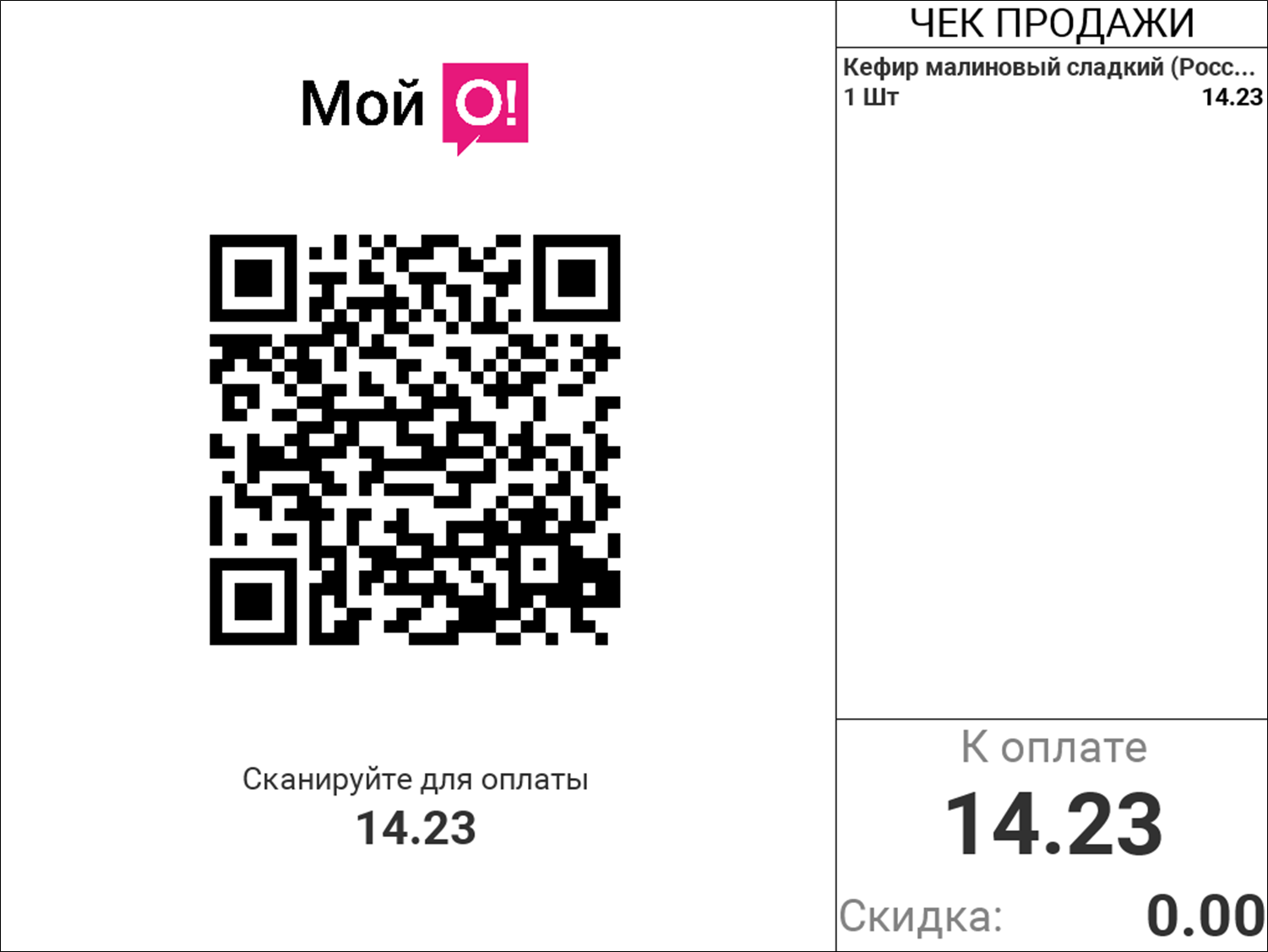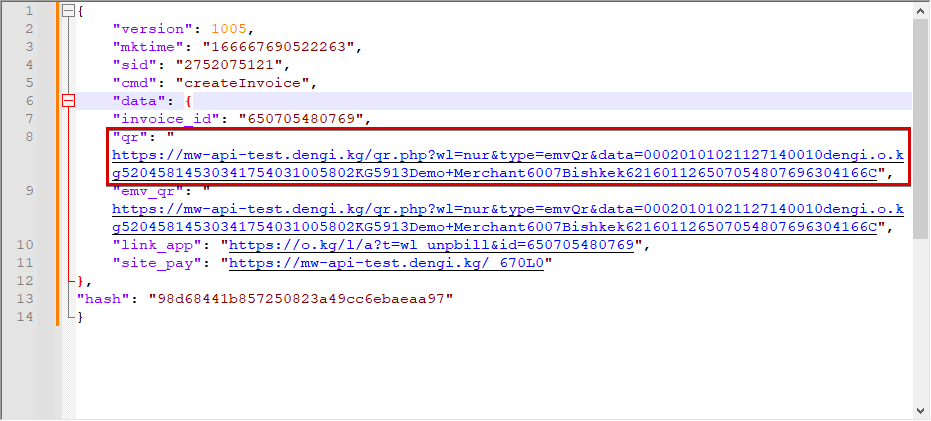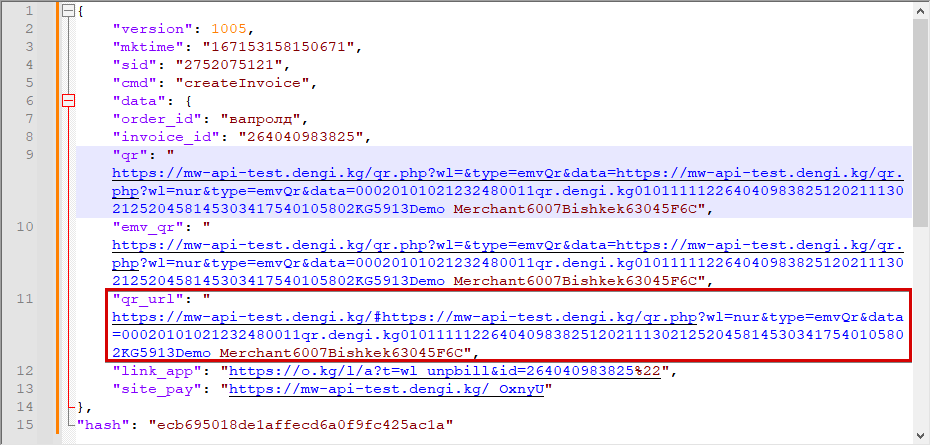Публичное пространство
Киргизия ◾️ Оплата QR-кодом: О!Деньги
SRTZ-860 - Получение подробных данных проблемы… СТАТУС
CR-4592 - Получение подробных данных проблемы… СТАТУС
10.2.95.0
Настройка
Сервер
1. Перейдите в Интеграция → Внешние процессинги → кликните .
2. Наберите в строке поиска деньги → кликните Сервисы оплаты по QR-коду → установите флажок Оплата ОДеньги QR → кликните .
3. Кликните по процессингу Оплата ОДеньги QR.
4. Введите данные в поля Уникальный идентификатор торговца и Пароль торговца → кликните .
Данные предоставляются банком!
5. Перейдите в Кассовый модуль → кликните Шаблоны касс → рядом с тем шаблоном касс, для которого требуется назначить оплату QR-кодом нажмите → выберите Редактировать.
6. Перейдите на вкладку ПРОЦЕСС ТОРГОВЛИ → НАСТРОЙКИ → введите в строку поиска код → кликните по секции Типы оплат → установите флажок Оплата по QR-коду → кликните .
7. Перейдите в раздел Кассовый модуль → кликните Банки → кликните .
8. Введите в поле Название наименование отображаемого банка на кассе с пометкой QR → выберите из поля со списком процессинг Оплата ОДеньги QR → нажмите Добавить.
9. Банк добавится в список.
Назначение функциональных клавиш и пунктов меню клавиатурной кассы
Для клавиатурной кассы можно назначить быстрый доступ к типу оплат по QR-коду.
Клавиша прикассовой клавиатуры
1. Перейдите в раздел Кассовый модуль → кликните Кассовое оборудование → нажмите кнопку редактирования шаблона клавиатуры.
2. Назначьте тип оплаты Оплата по QR-коду и в наименовании банка выберите ОДеньги QR → нажмите Сохранить.
Кассовое меню
1. Перейдите в Кассовый модуль → кликните Шаблоны касс → рядом с тем шаблоном касс, для которого требуется назначить оплату QR-кодом нажмите → выберите Редактировать.
2. Перейдите на вкладку НАСТРОЙКА МЕНЮ → нажмите .
3. Назначьте тип оплаты Оплата по QR-коду → нажмите Применить.
Касса
Клавиатурная
Настройка конфигурационного файла для вывода QR-кода оплаты на LCD-дисплей покупателя
Если к клавиатурной кассе подключен LCD-дисплей покупателя, тогда можно установить параметры его вывода для сканирования его покупателем из мобильного приложения.
1. Отройте на редактирование файл crystal-cash/config/plugins/payments-bankQR-config.xml:
2. Установите параметр showQROnCheckDisplay = true.
Настройка подключения к процессингу
1. Переключитесь на экран визуализации кассового модуля.
2. Перейдите в кассовое меню → выберите Конфигуратор.
3. Выберите Банки.
4. Выберите ОДеньги QR.
5. Нажмите Задействовать.
6. Нажмите ОТМЕНА → выберите Сохранение.
7. Перезагрузите кассовый модуль.
SetTouch
1. Нажмите Настройки.
2. Нажмите Банки.
3. Выберите Оплата ОДеньги QR.
4. Включите использование процессинга.
5. Вернитесь на предыдущий экран.
6. Перезагрузите кассовый модуль.
QR-дисплей Телеметрон
SRTZ-1252 - Получение подробных данных проблемы… СТАТУС
CR-5970 - Получение подробных данных проблемы… СТАТУС
10.3.4.0
SRTZ-1933 - Получение подробных данных проблемы… СТАТУС
CR-8426 - Получение подробных данных проблемы… СТАТУС
10.3.19.0
Описание
Начиная с версии 10.3.4.0 добавлена возможность демонстрации QR-кода на дисплее Телеметрон при оплате через Систему Быстрых Платежей.
Теперь можно применять оплату по QR-коду из мобильного приложения банка-партнёра СБП в тех магазинах, где на кассе подключён данный дисплей.
Варианты подключения дисплея Телеметрон:
- как основной дисплей покупателя (если основной дисплей покупателя не подключен);
- как дополнительный дисплей (если основной дисплей покупателя подключен).
Настройка дисплея Телеметрон
Как основной дисплей покупателя
Применяется, если на кассе не подключен основной дисплей покупателя.
Добавьте на сервере Кассовый модуль → Кассовое оборудование → кнопка добавления оборудования → Дисплей покупателя → QR-дисплей Телеметрон → нажмите .
На кассе подключите устройство и выберите QR-дисплей Телеметрон.
Как дополнительный дисплей
Применяется, если на кассе подключен основной дисплей покупателя.
1. В Midnight Commander нажмите F4 для редактирования файла /home/tc/storage/crystal-cash/config/modules/customerDisplay-config.xml.
2. Добавьте строку в файл → нажмите F2 для сохранения.
<property key="secondaryProvider" value="telemetron" type="pluginName" visible="true" description="Провайдер"/>
Пример работы дисплея Телеметрон
Кассир переходит в режим Оплаты.
Выбирает тип оплаты "Оплата по QR-коду".
Касса выводит QRC для оплаты на дисплей "Телеметрон".
Покупатель сканирует QRC в приложении банка-партнёра СБП.
Касса регистрирует чек.
Вывод QR-кода для оплаты на экран кассира
SRTZ-1435 - Получение подробных данных проблемы… СТАТУС
CR-6256 - Получение подробных данных проблемы… СТАТУС
10.3.8.0
Настройка реализована только для POS-кассы.
Описание
Начиная с версии 10.3.8.0 добавлена возможность выводить QR-код для оплаты покупки на экране кассира.
В более ранних версиях QR-код для оплаты выводится на экран покупателя / дисплей "Телеметрон" или печатается на предчеке.
Настройка
Показ и печать QR-кода для оплаты настраивается через визуализацию сервера.
1. Перейдите в Кассовый модуль → Шаблоны касс → нажмите напротив POS-кассы → Редактировать.
2. На вкладке ПРОЦЕСС ТОРГОВЛИ найдите раздел Общие настройки оплаты → установите требуемые флажки → нажмите Сохранить.
Показ и печать QR-кода производится в соответствии с таблицей:
| Настройка | Дисплей покупателя / дисплей "Телеметрон" | |
Отключен | Подключен | |
|---|---|---|
Всегда показывать QR-код для оплаты Показывать QR-код для оплаты на экране кассира | QR-код печатается на предчеке | QR-код выводится только на дисплей покупателя, дисплей “Телеметрон” |
Всегда показывать QR-код для оплаты Показывать QR-код для оплат ы на экране кассира | QR-код печатается на предчеке | QR-код печатается на предчеке и выводится на дисплей покупателя, дисплей “Телеметрон” |
Всегда показывать QR-код для оплаты Показывать QR-код для оплаты на экране кассира | QR-код выводится на экран кассира | QR выводится на дисплей покупателя, дисплей “Телеметрон” и экран кассира |
Всегда показывать QR-код для оплаты Показывать QR-код для оплаты на экране кассира | QR-код печатается на предчеке и выводится на экран кассира | QR-код печатается на предчеке, выводится на дисплей покупателя, дисплей “Телеметрон” и экран кассира |
Если включена настройка Показывать QR-код для оплаты на экране кассира, то спустя заданный таймаут кнопка Прервать отображаться не будет. В этом случае для отмены операции кассир должен нажать клавишу Отмена на клавиатуре.
Примеры
Экран кассира
Экран покупателя
Пример работы
Оплата по QR-коду происходит стандартным образом как и на других процессингах.
Примеры:
Изменение формата вывода QR-кода
SRTZ-2069 - Получение подробных данных проблемы… СТАТУС
CR-8672 - Получение подробных данных проблемы… СТАТУС
10.3.19.0
В соответствии с Постановлением Национального Банка Киргизской Республики начиная с версии 10.3.19.0 QR-код, выводимый на кассе, унифицирован в соответствии с Национальным стандартом.
До версии 10.3.19.0 в ответе на запрос выставления счета (команда createInvoice) отправлялся готовый QR код в поле qr :
QR-код на кассе выглядел следующим образом:
https://api.dengi.o.kg/ru/invoice/?token=107645600441
Начиная с версии 10.3.19.0 QR-код выводится из значения qr_url в ответе на запрос выставления счета (команда createInvoice):
На кассе выводится QR-код, который соответствует Национальному стандарту:
https://api.dengi.o.kg/#00020101021127140010dengi.o.kg520453115303417540547.585802KG5918Narodnyy%20Shopokova6007Bishkek6216011276292993361963048BD5
.
© 1994-2023, ООО «Кристалл Сервис Интеграция».
Все права защищены..